联想键盘为其用户提供背光,使他们能够在黑暗中使用键盘,并在家人和朋友中展示这种不常见的功能。然而,并非所有联想键盘都具有此功能,你可以通过查看 ESC 键、空格键或 Fn 键上的小灯泡图标来确定。本指南试图解决Lenovo键盘背光无法在 Windows 10 PC 上工作的问题。

如何修复联想键盘背光不工作
联想背光不工作问题可以通过专家推荐的以下几种故障排除方法来解决。
注意:在尝试解决此问题之前,请尝试重新启动 PC 并检查是否可以解决问题。一个简单的重新启动可能会解决许多问题和错误。
方法 1:使用热键。
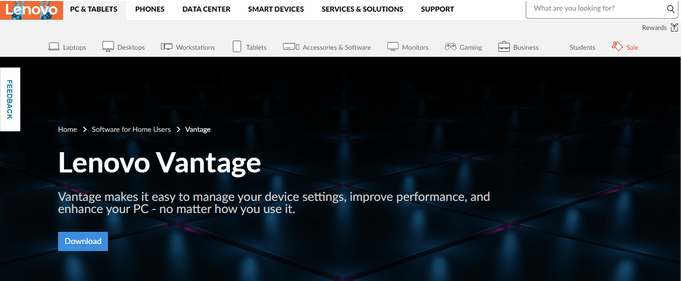
打开/关闭联想背光的主要方法是使用热键。不同型号的预分配热键可能不同,但通常在 Fn、Space 和 ESC 键之间 按这些键中的任何一个键并检查背光是否亮起。你还可以通过按 Fn 键和空格键在键盘灯的昏暗和明亮模式之间切换。
方法二:使用联想 Vantage
联想键盘背光不工作解决办法:联想开发了一款应用程序,可以帮助联想用户使用这款免费软件定制他们的 PC。以下是步骤:
第 1 步:导航到Lenovo Vantage 网站并下载产品。

第 2 步:单击下载按钮并安装程序。
第 3 步:启动应用程序并导航到设备,然后导航到输入和附件以找到你的键盘。
第 4 步:现在,从提供的选项中调整背光。
方法 3:耗电
如何修复联想键盘背光不工作?Power Drain 是暂时断开 PC 电源并允许 PC 重新启动的过程。联想笔记本电脑有可拆卸电池和内置电池两种。以下是消耗笔记本电脑电源以修复联想背光不工作的步骤:
内置电池
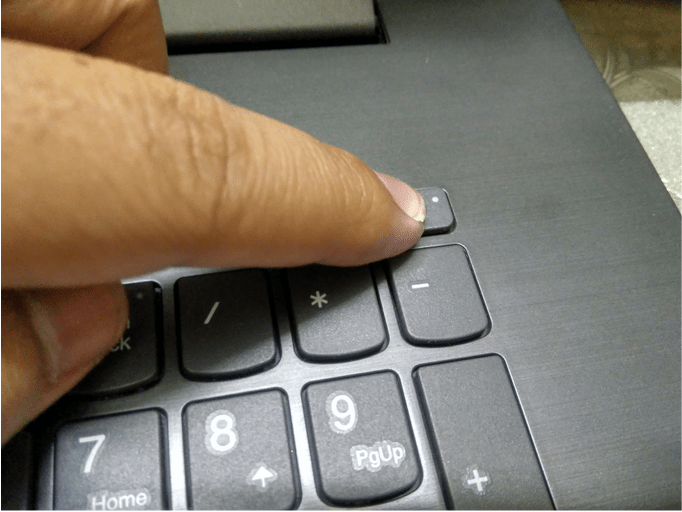
步骤 1:从联想笔记本电脑上拔下交流适配器。
第 2 步:按住电源按钮 15 秒或直到你的电脑关闭。
第 3 步:现在插入交流适配器并重新启动联想笔记本电脑。
可拆卸电池。

步骤 1:断开电池并拔下适配器。
第 2 步:按住电源按钮 10 秒钟。
第 3 步:连接电池并插入交流适配器电缆。
第四步:重启电脑。
这将有助于清除任何干扰键盘进程的内部系统问题,并修复联想键盘背光不工作的问题。
方法 4:更新驱动程序。
联想键盘背光不工作解决办法:修复 Lenovo 背光不工作的最后一种方法是更新系统驱动程序。要手动更新每个驱动程序,你必须确定系统中的驱动程序列表,然后访问每个硬件的官方网站。随后将下载并安装适当的驱动程序以替换现有驱动程序。该过程非常耗时费力,并且包含找到正确驱动程序的不确定因素。
另一种方法是使用第三方驱动程序更新软件,例如 Smart Driver Care,它会自动为你扫描、识别、下载和安装更新的驱动程序。整个过程需要的时间更少,而且只需点击几下鼠标。以下是使用Smart Driver Care的步骤:
第 1 步:从下面提供的按钮下载并安装 Smart Driver Care。
第 2 步:文件下载完成后,运行文件并按照屏幕上的说明安装应用程序。
第 3 步:安装过程完成后,打开应用程序并单击“驱动程序”部分下的“立即扫描”选项。
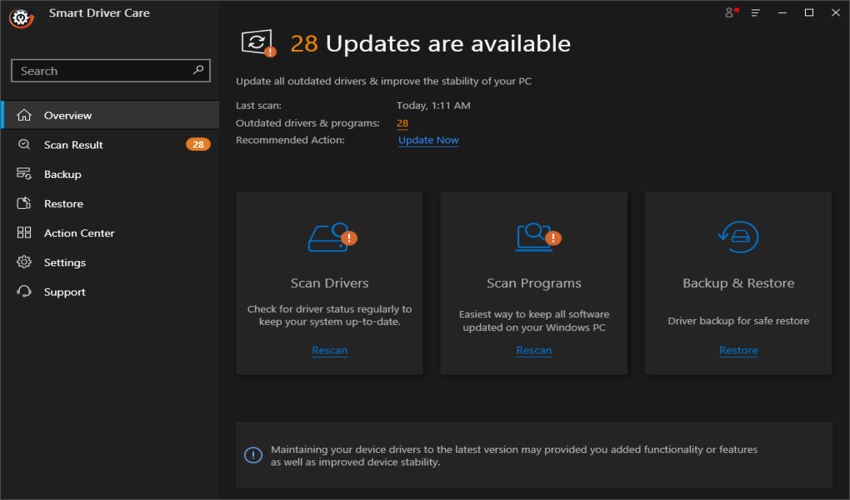
第 4 步:扫描将花费更少的时间来完成,并将列出你 PC 中的所有驱动程序问题和错误。
第 5 步:找到并单击列出的联想键盘驱动程序旁边的更新驱动程序选项,然后等待驱动程序安装过程完成。
第 6 步:接下来,退出应用程序并重新启动 PC。
检查联想键盘背光在 Windows 10 中不工作的问题是否已解决。
关于如何修复联想键盘背光不工作的最后一句话
联想键盘是一款最先进的键盘,其下方带有照明灯。尽管此功能会消耗更多电池电量,但它看起来确实很吸引人,并且这些灯可以偶尔打开一次。但是,如果联想背光出现问题,则你需要修复它,上述方法将帮助你解决问题。

